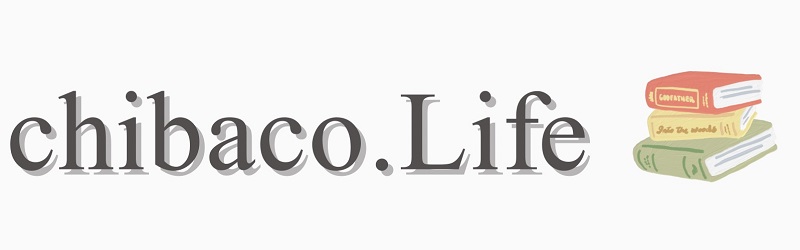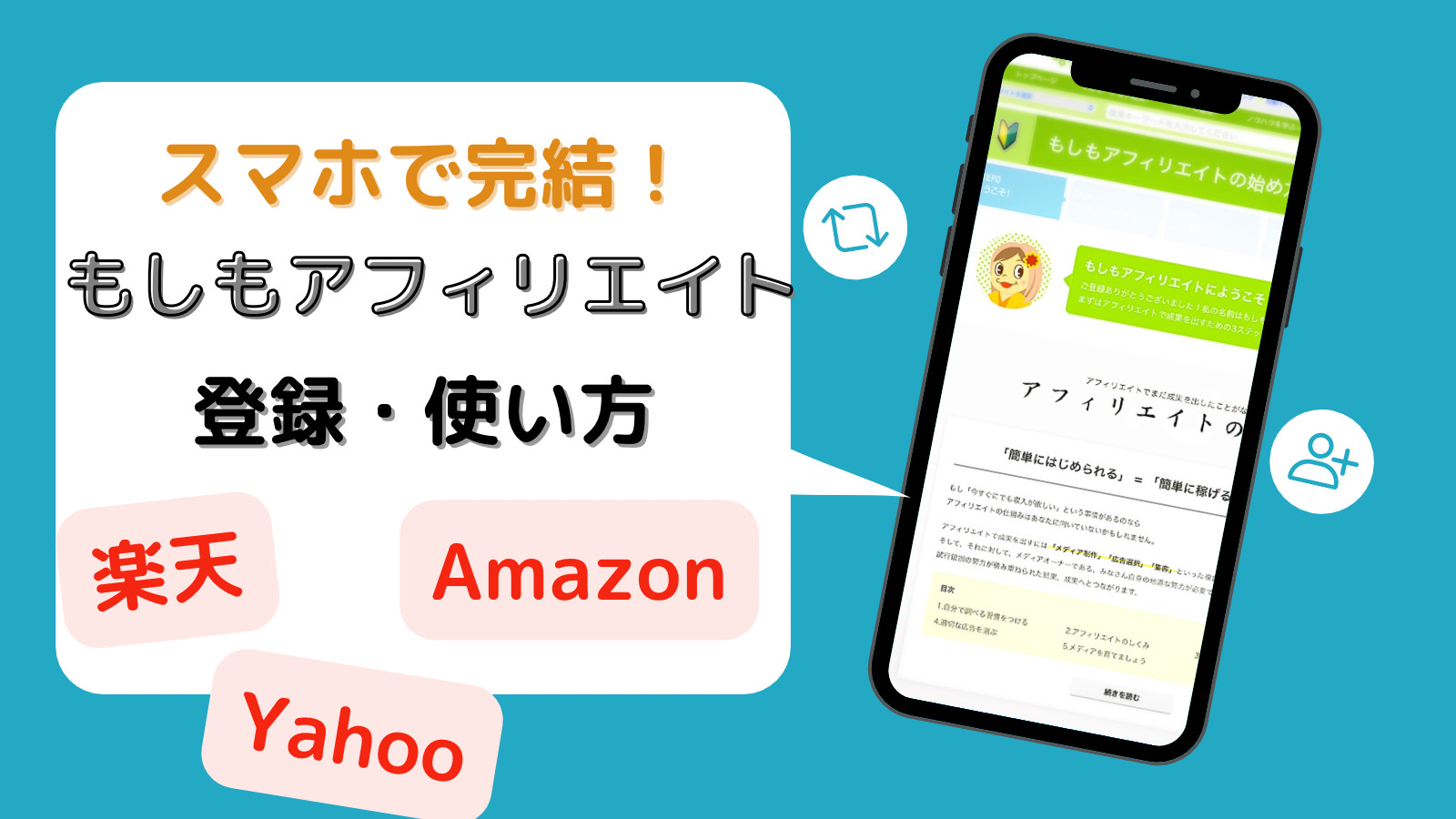本記事では、ASPのもしもアフィリエイトについて、以下の疑問を画像付きでご紹介させていただきます。
・もしもアフィリエイトの登録方法
・インスタやブログアフィリエイトの始め方
・インスタやブログの注意点
登録は簡単!もちろん無料なので、ぜひ手順を参考にされてみてくださいね。
もしもアフィリエイトを始めてみたいなと思っているあなたのお役に立てれば嬉しいです。
記事内にプロモーションを含む場合があります。
新規登録
①まずこちらのリンクをクリック↓↓↓
オレンジの会員登録をクリックしてね。登録はもちろん無料です!
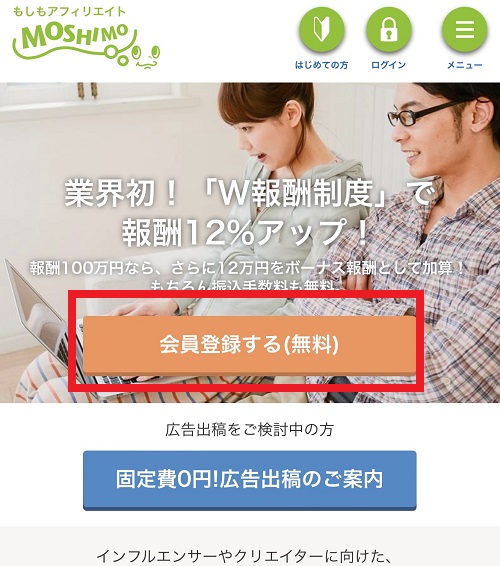
②メールアドレスを入力する
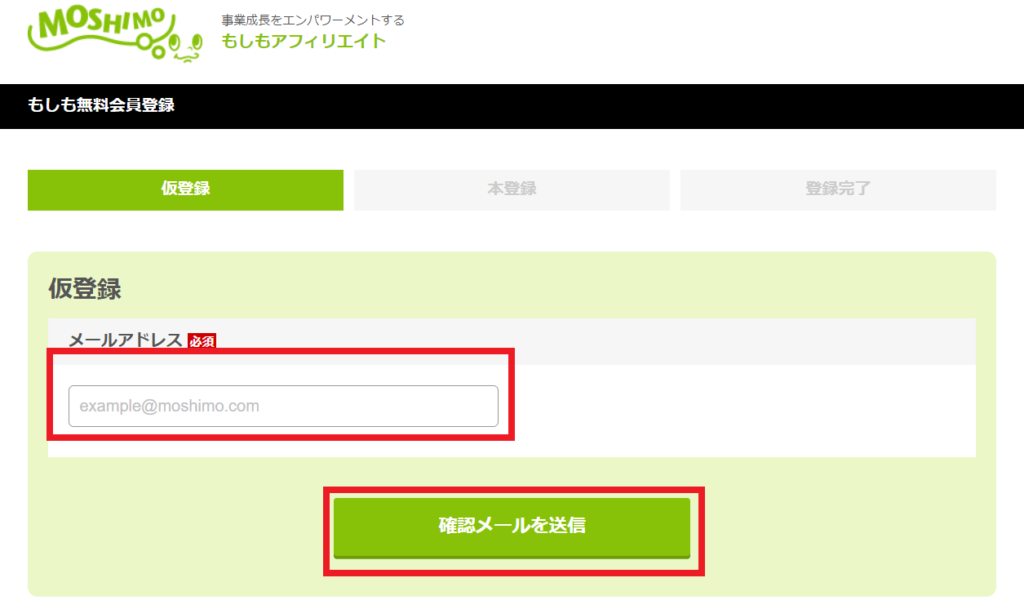
③仮登録完了のメールをチェック
リンクをクリックして本登録へ(リンクの有効期限は24時間なので注意です!)
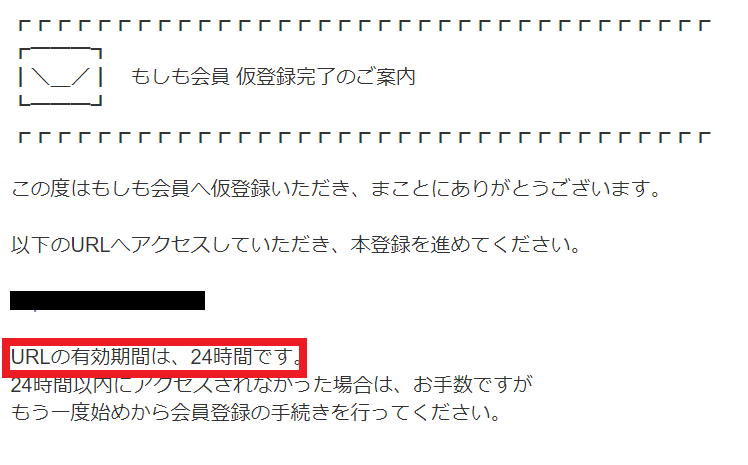
④ユーザーIDとパスワードを登録する(ユーザーIDは4文字以上16文字以内で設定してください)
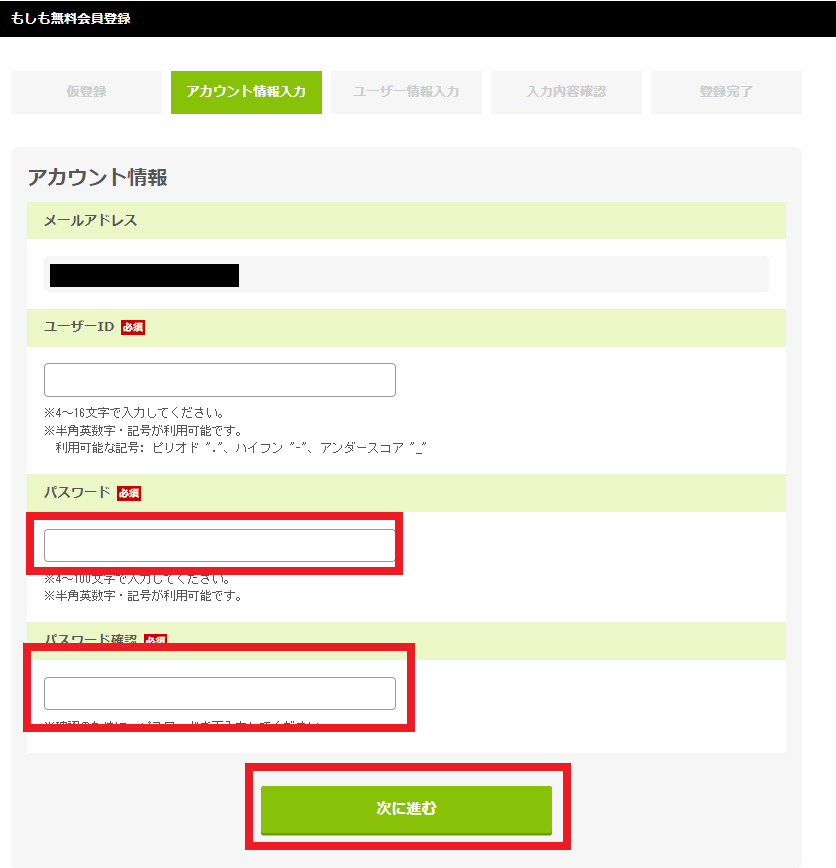
⑤氏名、住所などのユーザー登録をする(最後の項目の会社名は任意なので空欄でも問題ないです)
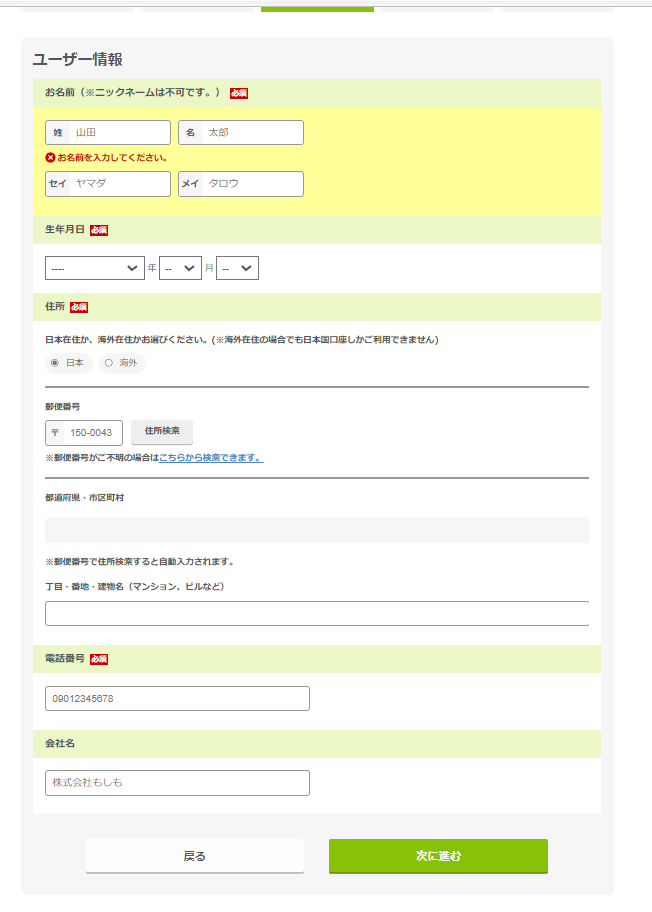
次に進むの次は、入力した項目が間違っていないかの確認画面に飛びます。
そしてもしもアフィリエイトの利用規約を確認します。
会員登録はここで完了です。
メディアを登録する
①もしも会員登録画面が完了の下のメディア登録するという緑のボタンをクリックします。
メディア情報を登録します。(PVなどはだいたいの件数で大丈夫です)
インスタの場合はあなたのインスタグラムURL(https://www.instagram.com/アカウント名/の形式)
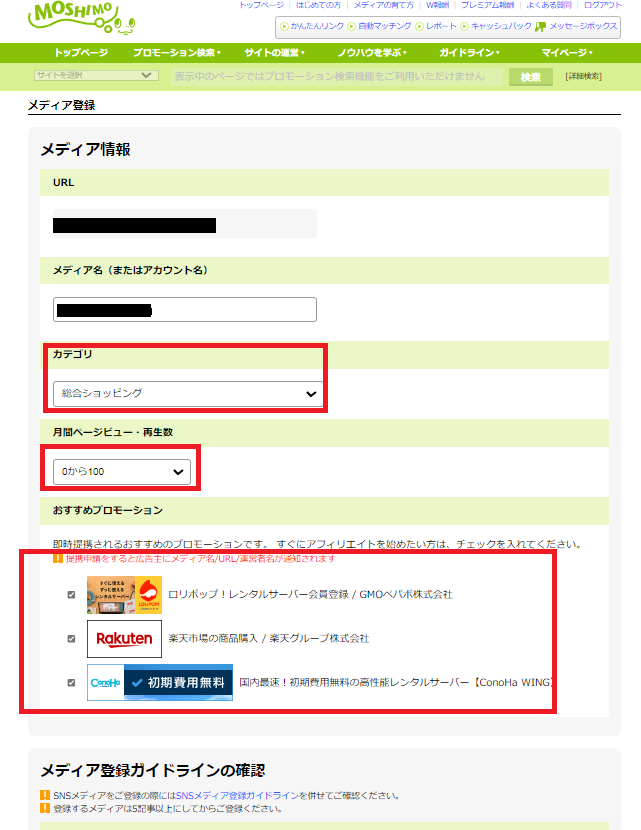
審査が関係ない案件なのでチェックを入れましょう
(楽天市場の商品のリンクをすぐ貼ることができます)
②ガイドラインをチェックしましょう。
(※5記事以上の内容があるかなどチェック項目があるので、ブログは必ず5記事以上はUPしましょう。)
問題がなければチェックして次に進みます。
確認画面に飛ぶので問題なければ上記内容で登録するをクリックします。
こちらでメディア登録は完了です。
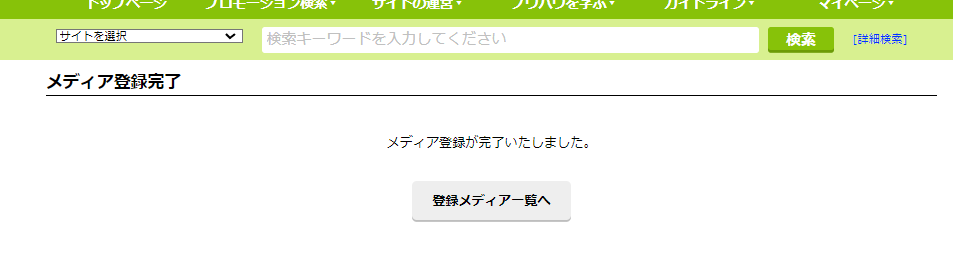
審査には1~2日かかります。(私の場合は翌日きました)
審査が通ったら口座開設
①審査結果の通知が来たら次はそのまま口座開設に進みます。
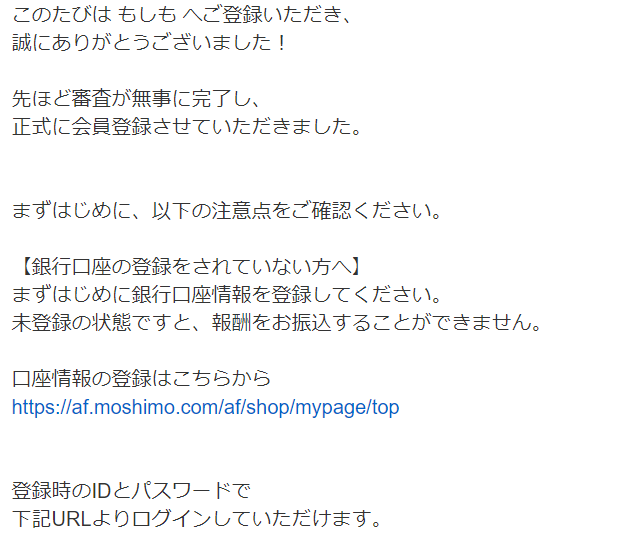
リンクから飛べますし、もしもアフィリエイトのマイページの口座情報管理からも登録ができます。
②情報を入力する。
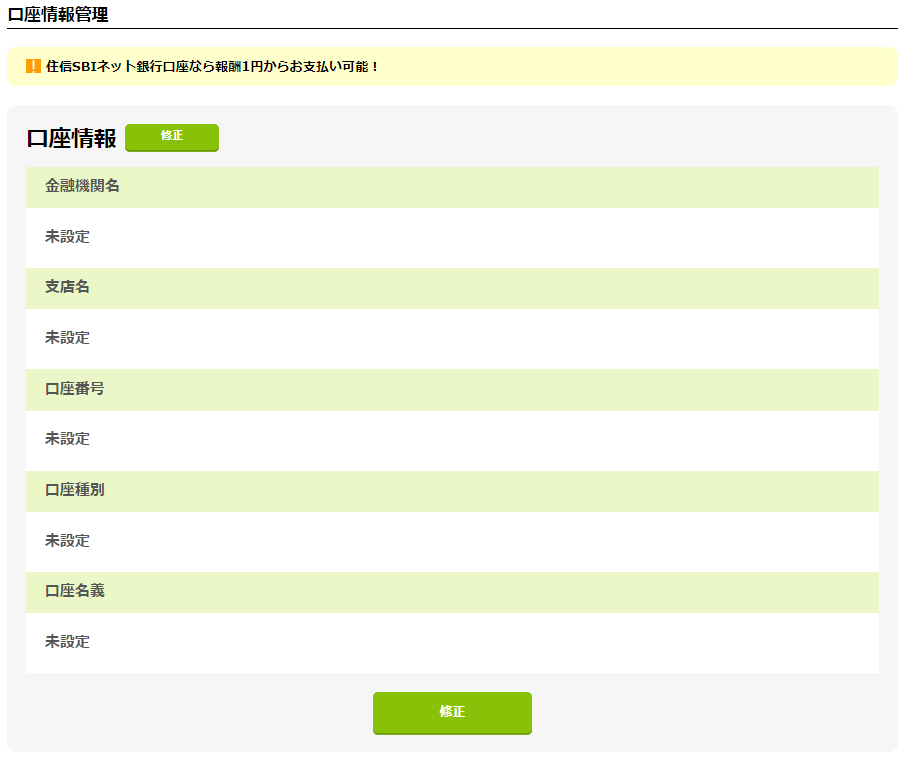
各項目を入力して登録完了です。
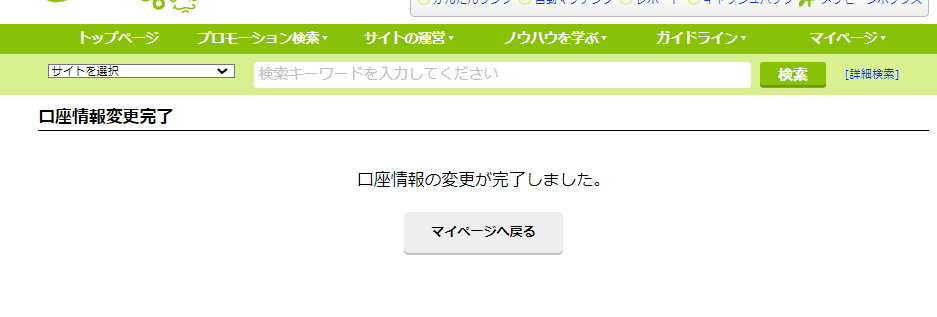
Instagramアフィリエイトの始め方
①Instagramをプロアカウントに切り替える
投稿ごとのいいね数などインサイト情報を取得できます。
フォロワー 100 人を越えるとさらに、フォロワーの推移や属性なども確認できるようになります。
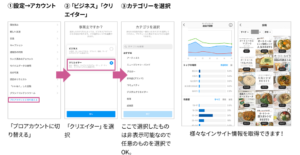
▶SNS掲載におけるガイドラインはこちら
②広告案件を提携する
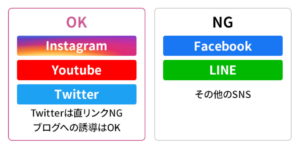
「SNS・YouTube OK」と記載されている案件を選びましょう。↓
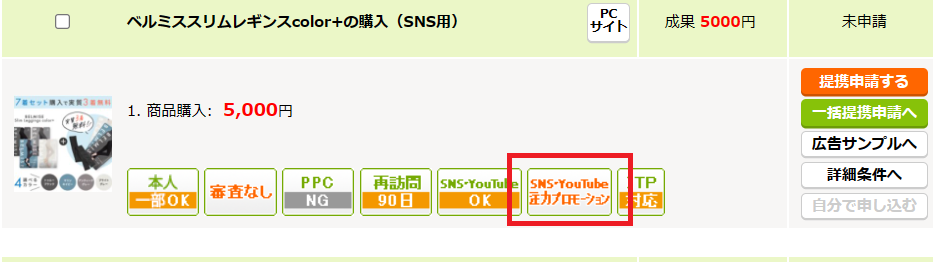
右側のオレンジ色の『提携申請する』をタップします
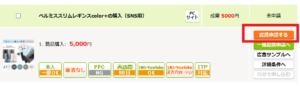
③リンクをコピーする
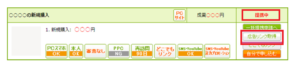
提携中になっているのを確認して『広告リンク取得』をタップ
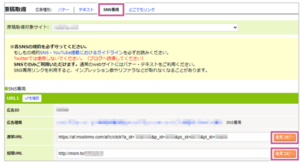
『SNS専用』のリンクをコピーして、インスタに貼り付けます。
④リンクをストーリーズに貼り付ける
1.ストーリーズの新規追加から画像を選んで、ラベルの中から『リンク』を選びます。

2.URL欄にアフィリエイトリンク(取得したリンク)を貼り付けて、スタンプテキストには『表示したいテキスト』を入力する
3.→ボタンでシェアするを選んで『ハイライトに追加』をクリック。
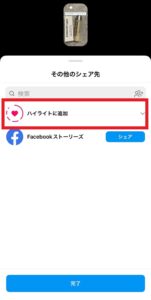
4.ハイライトにタイトルを付けて『追加』をクリックして完了です。(PR表記も必ずしましょう)
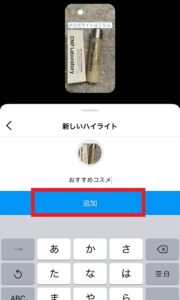
▶詳しい解説は公式サイトへ
【ブログ】かんたんリンクの貼り方
①左のメニューバーのショッピングから【総合ショッピングを選びます】
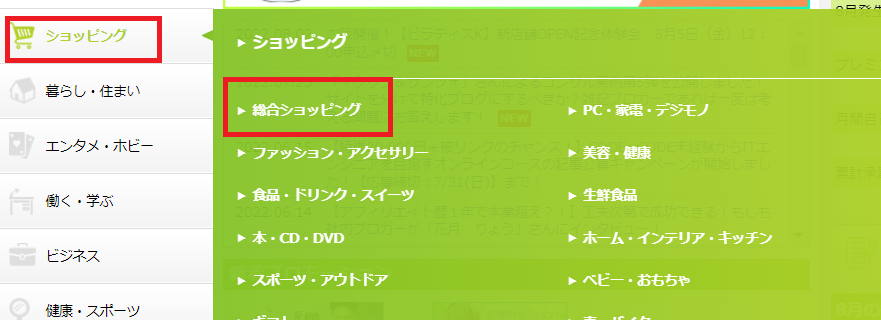
Yahooショッピングを提携申請ボタンをクリック
amazonは審査があるので詳細条件を確認したうえで申請しましょう。
(Yahooショッピングは審査がないので、提携中と表示されたら提携OKです。楽天は最初の登録時にすでに提携しているのでそのままでOKです!)

③amazonは申請後、審査があるので楽天とYahooのかんたんリンクを進めます。
サイト運営→【かんたんリンク】をクリック
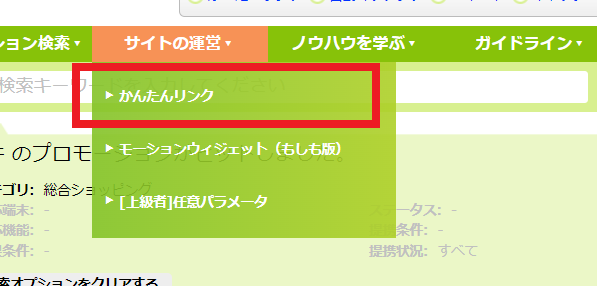
④検索バーで貼りたいリンクの商品を検索します
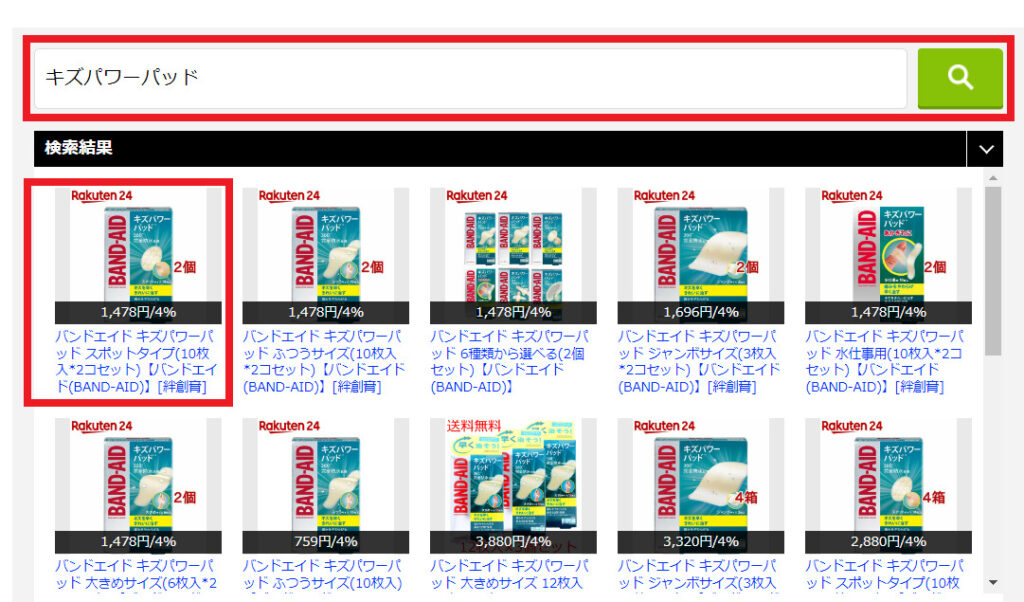
⑤貼りたいリンクを選んだらクリックします。
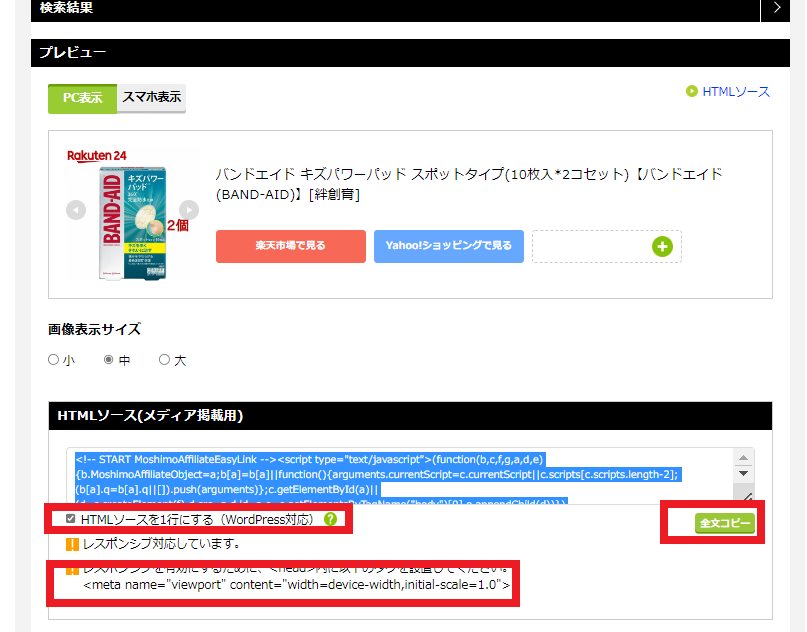
HTMLソースにチェック入れてください3行目の<meta name=”viewport” content=”width=device-width,initial-scale=1.0″>をhead内に設置してくださいはwordpressへ設置してください。
⑥<meta name=”viewport” content=”width=device-width,initial-scale=1.0″>はデバイスによってサイズを変更してくれるタグなので設置しましょう。(サイトがレスポンシブ対応済であれば不要です。スマホ表示がずれていたら設置してみてください)
WordPressテーマが【cocoon】の場合は、cocoon設定からアクセス解析・認証を開きます。

下のヘッド用コードに先ほどのタグ<meta name=”viewport” content=”width=device-width,initial-scale=1.0″>を設置します。

保存して完了です。
⑥かんたんリンクに戻ります。
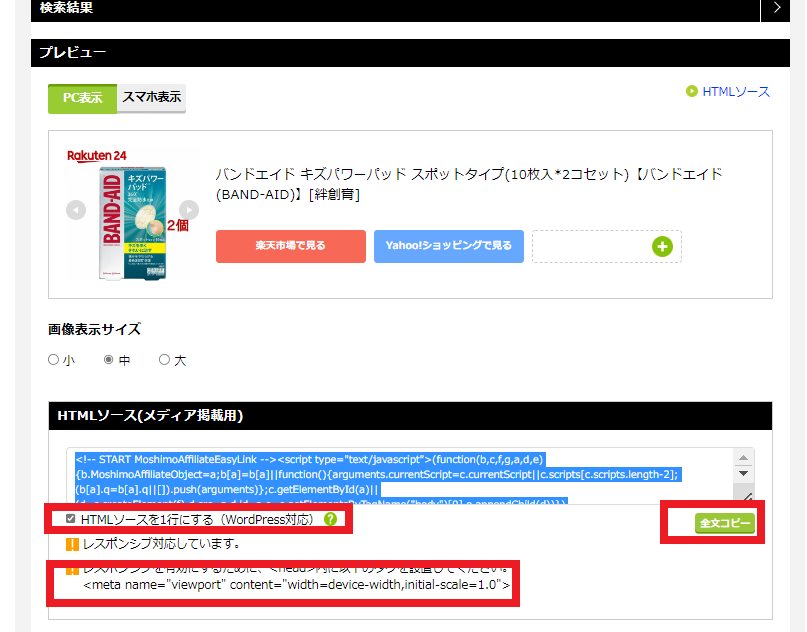
⑦全文をコピーをクリックして、記事に貼り付けます。
カスタムhtmlに貼り付けて完了です。
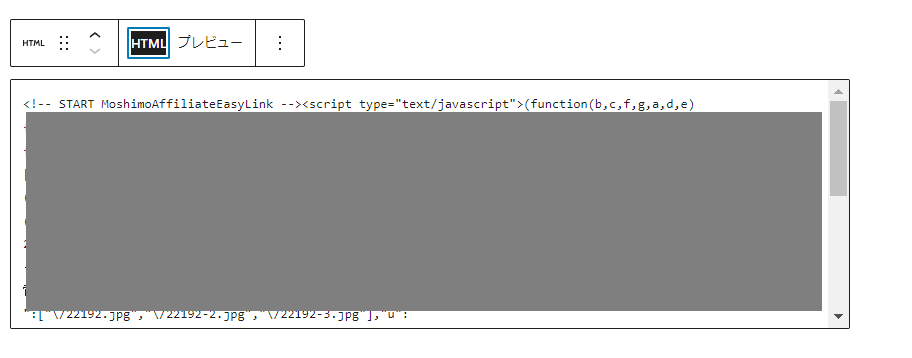
念のため、プレビューで確認しましょう。
問題なく表示されたら完了です。
まとめ
「もしもアフィリエイト」の登録方法から使い方までを画像でご紹介させていただきました。
ブログやSNSアカウントなどのメディアさえ持っていれば、全てスマホで完結し、今日からアフィリエイトを始めることができます。
下記リンクから「もしもアフィリエイト」の公式サイトにアクセス可能なので、ぜひ登録してアフィリエイトを始めてみてくださいね!
\amazon,楽天広告が使いやすい/